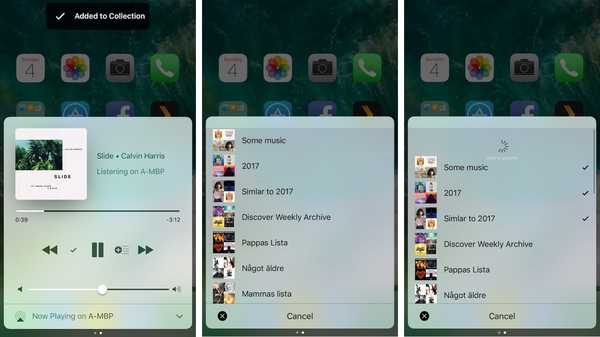
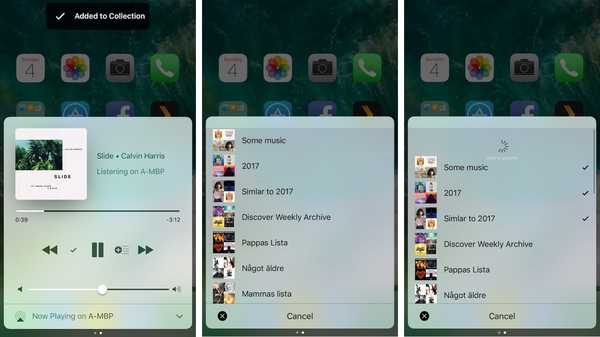
Los usuarios de Spotify que usan dispositivos iOS 10 con jailbreak se sentirán como en casa con un nuevo lanzamiento de ajuste de jailbreak doblado Rápidamente por desarrollador iOS Andreas Henriksson.
Este ajuste es un reemplazo del popular ajuste solo para iOS 9 denominado Quickify y le permite agregar Now Playing music a las listas de reproducción o colecciones de música existentes de Spotify directamente desde el Centro de control o la pantalla de bloqueo.
Apace for Spotify agrega dos nuevos botones entre los controles de medios; el botón derecho es para agregar canciones de Now Playing a la lista de reproducción de música seleccionada, mientras que el botón izquierdo es para agregar canciones de Now Playing a sus colecciones de música.
El ajuste funciona tanto en orientación vertical como horizontal, y si encuentra que los botones están demasiado apretados para sus gustos, incluso viene con una alternativa de gesto 3D Touch que puede ayudar a facilitar el acceso a estas funciones en su O.C.D.
Apace for Spotify también le permite tocar y mantener presionada la carátula del álbum de la canción Now Playing para acceder a funciones más útiles, como modo sin conexión, incógnito, aleatorio y repetición:

Si eso no fuera suficiente, el ajuste también le permite controlar los dispositivos de Spotify Connect de formas nuevas y potentes y cambiar sus íconos. Estamos usando los predeterminados ahora, pero pronto aprenderá qué más ofrece Apple que puede elegir:

Para configurar el ajuste, querrá visitar el nuevo panel de preferencias en la aplicación Configuración después de la instalación:

Aquí podrá configurar opciones como:
- Evita que se agreguen canciones duplicadas a listas de reproducción o colecciones
- Elija un estilo de fondo para el HUD de agregar a la lista de reproducción
- Configurar iconos de listas de reproducción
- Elige una lista de reproducción predeterminada para agregar música a
- Configurar los iconos del dispositivo Spotify Connect
- Elija lo que sucede cuando toca y mantiene presionada la carátula del álbum Now Playing
- Habilite el gesto 3D Touch si tiene dedos demasiado torpes para los botones abarrotados
Profundizando en las opciones, encontrará configuraciones avanzadas, como:

- Elija entre el estilo de fondo negro, borroso o helado para HUD
- Elija entre el Centro de control borroso o helado
- Obtenga automáticamente imágenes de carátulas de los servidores de Spotify
- Limite la obtención de imágenes a las conexiones Wi-Fi
- Eliminar imágenes guardadas

Si opta por cambiar cualquiera de sus íconos de Spotify Connect, puede elegir cualquiera de los íconos que Apple tiene para ofrecer, incluyendo:
- El símbolo de audio genérico.
- El símbolo del hablante
- El símbolo de audio de Bluetooth
- El símbolo de los auriculares
- El símbolo de iPhone
- El símbolo de la pantalla de la computadora
- El símbolo de Apple TV
Una vez que tenga todo configurado, puede continuar y comenzar a reproducir música desde Spotify y luego tratar de agregar música a sus listas de reproducción o colecciones. Debes notar que las canciones se agregan instantáneamente en todos tus dispositivos que están conectados a Spotify.
En general, parece ser un ajuste útil para los usuarios de Spotify, ya que proporciona más funcionalidad de las interfaces que ves con mayor frecuencia en todo iOS cuando escuchas canciones sin tener que iniciar la aplicación Spotify para realizar las mismas acciones..
Si está interesado en probar Apace, puede descargarlo del repositorio BigBoss de Cydia por $ 1.99. El ajuste requiere la instalación de un dispositivo iOS 10 con jailbreak y funciona tanto con la aplicación gratuita Spotify Music de App Store como con el cliente Deezer.
Nota: El soporte de Deezer estará disponible en la versión 1.1 de Apace, que puede o no estar disponible al momento de escribir esto.
¿Te gustan las características que ofrece Apace for Spotify? Comparta por qué o por qué no en la sección de comentarios a continuación!











